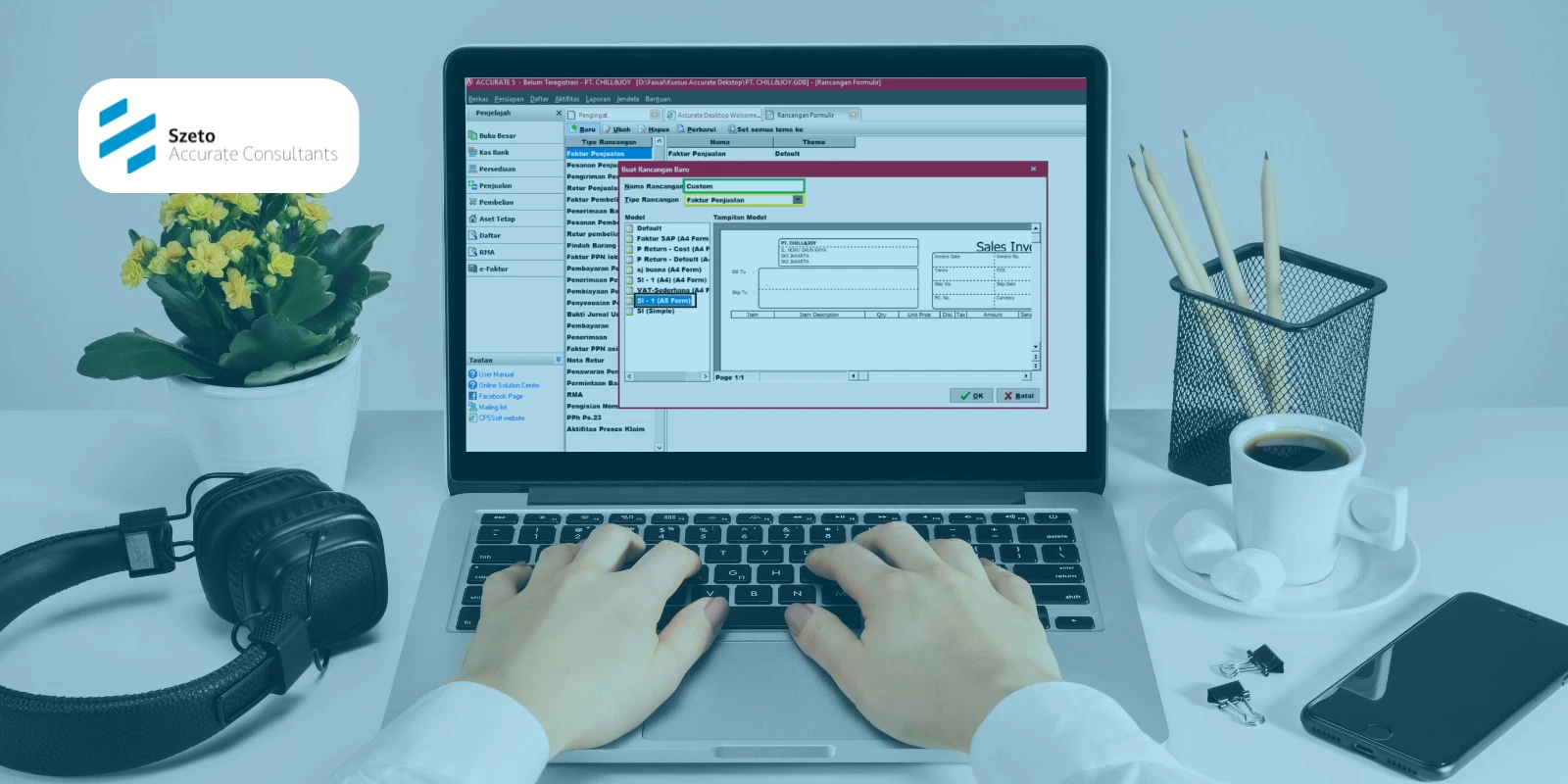Dalam penggunaan Accurate 5, setiap bisnis tentu memiliki kebutuhan tampilan laporan atau dokumen yang berbeda—baik untuk faktur, nota, maupun formulir transaksi lainnya. Nah, agar desain formulir tersebut bisa digunakan kembali di komputer lain tanpa harus membuat ulang, Anda bisa memanfaatkan fitur ekspor dan impor rancangan formulir.
Artikel ini akan membahas mengenai fungsi ekspor dan impor di Accurate 5, manfaatnya dalam efisiensi pekerjaan, serta langkah-langkah mudah untuk melakukannya agar template Anda tetap seragam di semua komputer pengguna.
Apa Itu Fitur Ekspor dan Impor di Accurate 5?
Fitur ekspor dan impor di Accurate 5 berfungsi untuk memindahkan rancangan formulir dari satu database atau komputer ke komputer lain. Ekspor digunakan untuk menyimpan rancangan formulir yang sudah jadi dalam bentuk file, sedangkan impor digunakan untuk memasukkan file rancangan tersebut ke database lain.
Dengan cara ini, Anda tidak perlu membuat ulang desain formulir yang sama di setiap komputer. Cukup ekspor rancangan dari satu perangkat, lalu impor ke perangkat lain, dan semua pengaturan tampilan akan langsung terbawa.
Manfaat Menggunakan Fitur Ekspor dan Impor
Penggunaan fitur ekspor dan impor di Accurate 5 sangat membantu dalam menjaga konsistensi dan efisiensi kerja, terutama jika perusahaan memiliki banyak pengguna atau cabang. Berikut manfaat utamanya:
- Menghemat waktu: Tidak perlu membuat ulang rancangan formulir di setiap komputer atau database baru.
- Menjaga keseragaman: Semua user dapat menggunakan formulir dengan tampilan dan format yang sama.
- Mencegah kehilangan desain: File hasil ekspor bisa menjadi cadangan (backup) jika terjadi kerusakan data atau reinstall sistem.
- Memudahkan distribusi antar cabang: Rancangan formulir dapat dikirim lewat email atau cloud, lalu diimpor ke sistem cabang lain dengan cepat.
Cara Melakukan Ekspor dan Impor Rancangan Formulir Accurate 5
Menu rancangan formulir merupakan fitur untuk mencetak hasil transaksi yang telah di input menggunakan software Accurate. Accurate telah menyediakan rancangan formulir default dari program dan jika perusahaan ingin menggunakan desain tersendiri hal ini sangat memungkinkan. Perusahaan dapat melakukan ekspor dan impor desain dengan cara berikut:
Ekspor Desain
1. Buka database (yang berisi file desain cetakan yang ingin di ekspor) > pilih menu bar persiapan > rancangan formulir > pilih tipe rancangan yang ingin di ekspor > klik dua kali/ubah.
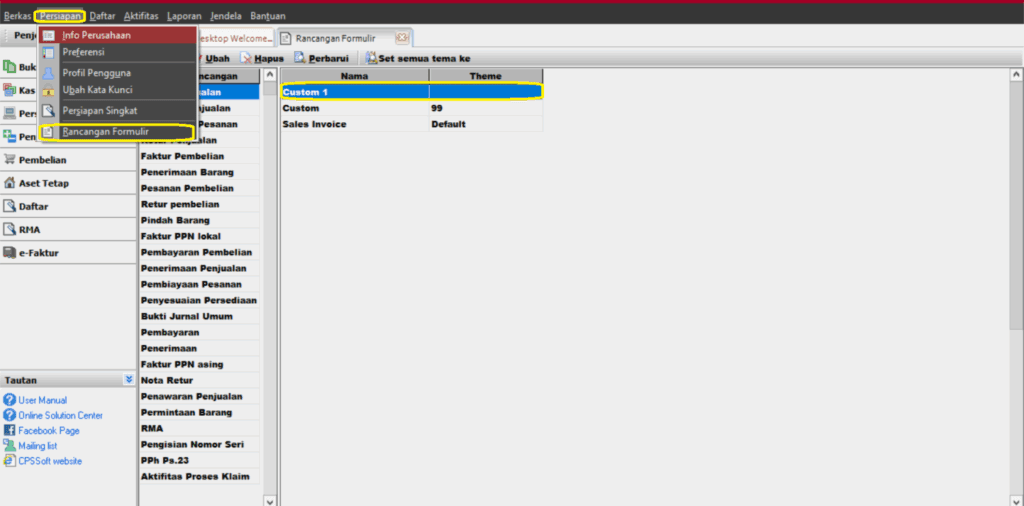
2. Desain > pilih file pada menu bar > save as (pastikan format file .frf).
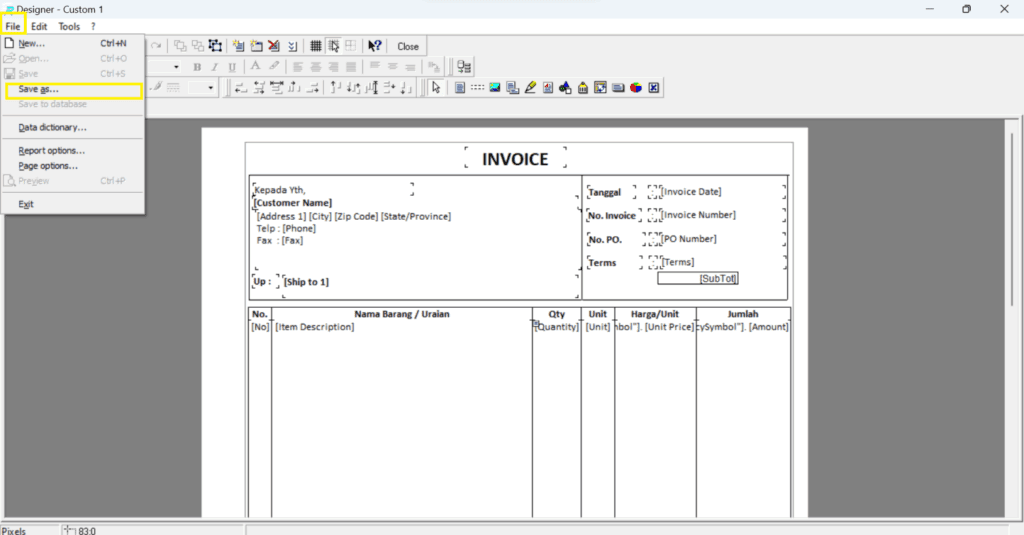
Impor Desain
1. Buka database (yang ingin ditambahkan desain cetakan yang telah dibuat) > pilih menu bar persiapan > rancangan formulir.
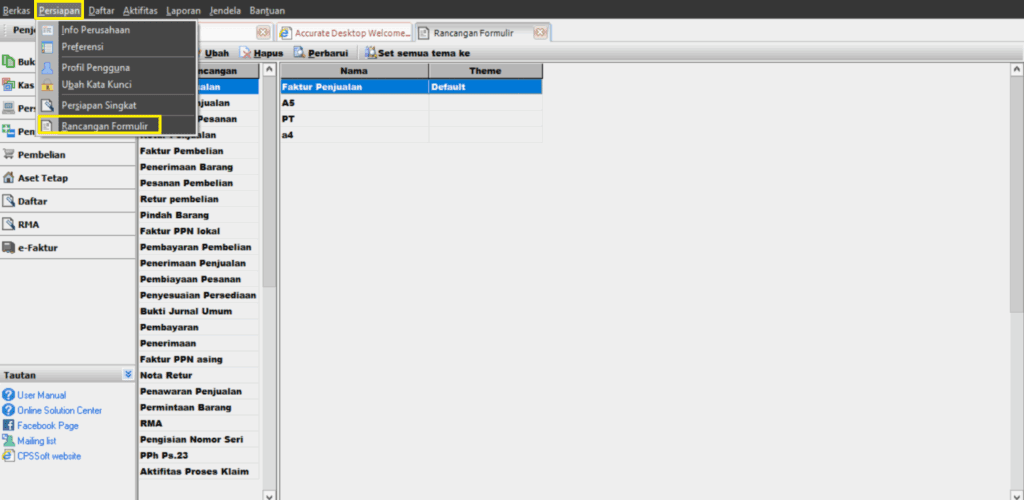
2. Pilih baru > isi nama rancangan > pilih tipe rancangan > pilih model rancangan > OK.
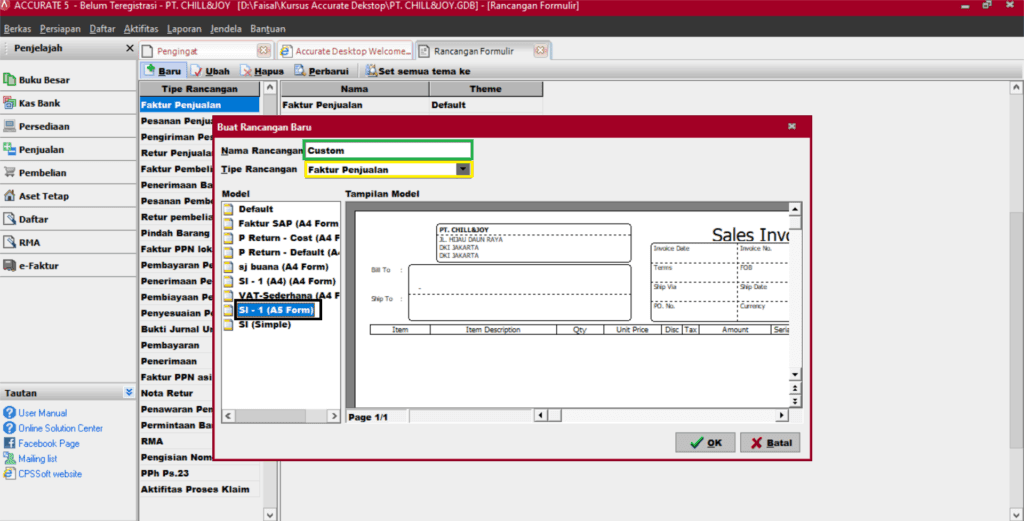
3. Impor > pilih file rancangan formulir > OK.
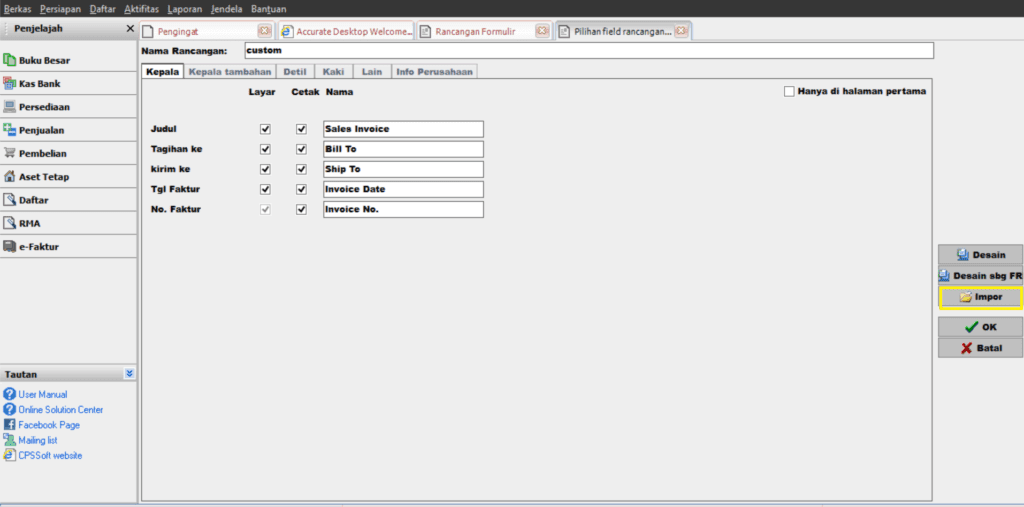
Tips Saat Melakukan Ekspor dan Impor
Agar proses ekspor dan impor berjalan lancar, berikut beberapa tips sederhana yang bisa Anda terapkan:
- Pastikan bahwa versi Accurate 5 di kedua komputer sama.
- Gunakan nama file yang mudah dikenali, misalnya “Faktur_Penjualan_Cabang_A.frm”.
- Simpan file hasil ekspor di folder khusus backup agar mudah ditemukan.
- Lakukan uji cetak setelah impor untuk memastikan format tampil dengan benar.
Ingin Lebih Mudah Kuasai Fitur Ekspor dan Impor di Accurate?
Dengan memahami fitur ekspor dan impor di Accurate 5, Anda bisa bekerja lebih efisien tanpa perlu membuat rancangan formulir dari awal setiap kali ada perubahan komputer atau database. Jika Anda ingin mempelajari lebih dalam tentang pengaturan laporan, rancangan formulir, serta fitur lainnya di Accurate, ikuti pelatihan Accurate Online bersama Szeto Accurate Consultant sekarang!
Tim kami siap membantu Anda memahami setiap fitur dengan cara yang praktis dan mudah diterapkan. Hubungi customer service kami hari ini dan tingkatkan kemampuan Anda dalam menggunakan Accurate untuk operasional bisnis yang lebih efisien.